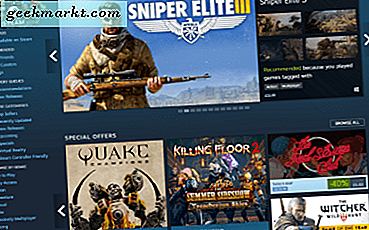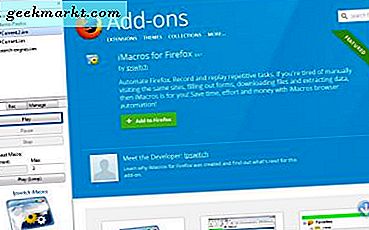Nettlesing er nå en ganske sømløs opplevelse nå. Nettsteder er bedre designet og mer optimalisert, og hele online-opplevelsen er raskere og mer flytende enn noen gang før. Det er ikke uten problemene sine, og en jeg kom over den andre dagen var en feil i Chrome 'Denne nettsiden har en omdirigeringssløyfe'. Det var det. Ingen feilkode, ingen videre forklaring. Etter mange søk og graving rundt fant jeg disse fem måtene å fikse "Denne nettsiden har en omdirigeringsløyfe" -feil.
Viderekoblinger er hvor en nettadresse peker til en side og omdirigeres umiddelbart tilbake til siden den kom fra. Dette vil resultere i den ordspråklige hunden som jager halen rundt og rundt i sirkler. I stedet for å sette deg igjennom det, kontrollerer nettleseren raskt linkene på destinationssiden og advarsler deg på forhånd. Derfor omdirigering loop feilen.
Det er to sider til en omdirigeringssløyfe, webadministratorsiden og brukerens side. På nettstedet administratorsiden kan det ha vært feil med permalinking, eller administratoren kan prøve et nytt permalink-system. Det er også 301 omadresser som peker en URL permanent til et nytt reisemål. Disse brukes hovedsakelig for SEO og kan enkelt konfigureres feil. Som bruker er det ingenting du kan gjøre med dette.
På brukerens side, hvis omadresseringssløyfen er forårsaket av en nettleserfeil, kan vi gjøre noe med det. Fem ting faktisk. Jeg pleier å bruke Chrome og Firefox, så denne veiledningen refererer til dem. En annen nettleser fungerer omtrent det samme skjønt.

Fjern nettleserens cache
Chrome hadde en feil der den skulle se omdirigeringer der det ikke var noen. Den feilen har blitt stengt, men av og til oppstår feilen. Å rydde nettleserens cache og informasjonskapsler tilbakestiller alt og tvinger nettleseren til å sjekke nettstedet igjen som om det aldri hadde vært der før. Det har da en annen anledning til å sjekke om omdirigeringer og få det riktig denne gangen.
I Chrome:
- Klikk på trepunktsmenyknappen øverst til høyre.
- Klikk Innstillinger, rul ned til Personvern og klikk på Slett nettlesingsdata.
- Kryss av alle boksene, la tidsinnstillingen være som "begynnelsen av tiden".
- Klikk på Tøm nettleserdata nederst.
- Test nettadressen.
I Firefox:
- Klikk på tre linjemenyknappen øverst til høyre.
- Klikk Valg og deretter Personvern.
- Klikk på tekstkoblingen "Fjern nyere historie".
- Merk alle avkrysningsboksene og velg Alt for tidsområdet.
- Klikk på Clear Now.
- Test nettadressen.
Andre nettlesere er like, du får ideen.

Sjekk systemtiden
Denne løsningen er en nysgjerrig, men jeg har prøvd det og det fungerer. Du kan kontrollere ved å sette datamaskinen på en annen tid eller tidssone. Det vil kunne skape denne feilen intermittent. Det tok meg rundt 25 forsøk på å få feilen, men jeg fikk det. Derfor vil motsatt være sant hvis du får omdirigering av loopfeil.
- Klikk på klokken i Windows-oppgavelinjen.
- Velg tekstkoblingen Dato og klokkeslett.
- Kontroller at tidssonen er riktig. Eventuelt sett 'Sett tid automatisk' til på.
- Test nettadressen.
Slå av eventuelle sikkerhetsprogrammer for nettlesere
Hvis du nylig har lagt til noen sikkerhetsplugg til nettleseren din, kan det være de som forstyrrer hvordan den navigerer. I de tidlige dagene av plugin'en 'HTTPS Anywhere' var det alle slags navigasjonsfeil som skjedde. Mens koden har blitt kraftig forbedret, er det verdt å sjekke hva du har kjørt og teste dem.
I Chrome:
- Klikk på trepunktsmenyknappen øverst til høyre.
- Klikk Innstillinger og deretter Utvidelser.
- Kontroller alle utvidelsene som har aktivert boksen Aktivert.
- Fravelg en, test, velg den og prøv en annen til du har prøvd alle sannsynlige mistenkte.
I Firefox:
- Klikk på tre linjemenyknappen øverst til høyre.
- Velg tillegg og utvidelser.
- Fravelg en, test, velg den og prøv en annen til du har prøvd alle sannsynlige mistenkte.
- Velg Plugins i venstre meny og gjenta trinn tre for noen sannsynlig plugin.
Dette kan eller ikke hjelper. Hvis du kan gjenskape omdirigeringssløyfen ved å bruke et plugin, står det til grunn at det også kan løses.
Privat nettlesing eller inkognitomodus
En annen rask test du kan gjøre, er å bruke privat nettlesing eller inkognitomodus. Disse endrer måten nettlesere håndterer informasjonskapsler og kan ha en liten innvirkning på navigasjonen.
I Chrome:
- Klikk på trepunktsmenyknappen øverst til høyre.
- Velg New Incognito-vinduet. Du bør se en ny økt med et inkognitovarsel i midten.
- Test nettadressen.
I Firefox:
- Klikk på tre linjemenyknappen øverst til høyre.
- Velg Nytt privat vindu. Du bør nå se en ny økt med 'Private surfing with Tracking Protection' i midten.
- Test nettadressen.
Tilbakestill nettleseren
Til slutt, hvis ingen av disse metodene fungerer, kan vi tilbakestille nettleseren til fabrikkinnstillingene. Dette vil tørke eventuelle personlige innstillinger, men også fjerne eventuelle feilkonfigurasjoner. Verdt et forsøk.
I Chrome:
- Skriv eller lim inn 'krom: // innstillinger / resetProfileSettings' i Chrome-nettadresselinjen.
- Klikk Tilbakestill når du blir bedt om å fjerne nettleseren.
- Test nettadressen.
I Firefox:
- Klikk på tre linjemenyknappen øverst til høyre.
- Klikk på det lille spørsmålstegnikonet nederst og velg Feilsøkingsinformasjon.
- Velg Oppdater Firefox til høyre. Du kan også prøve Safe Mode hvis du vil.
Endelig ord på omdirigeringsløkker
Husk at noen viderekoblinger er server-side, og du kan ikke gjøre noe med dem. Dessverre har du ingen måte å vite det før du prøver en eller alle disse metodene. Så, hvis du kan navigere på hvert annet nettsted bra bortsett fra en bestemt nettadresse, vet du at det er dem og ikke deg.
Hvis du finner et serverproblem, kan det være fint om du droppet admin eller nettstedseieren en epost for å gi dem beskjed. De kan ikke engang være klar over at problemet eksisterer, og du kan tjene deg selv noen karma poeng og hjelpe et nettsted du åpenbart vil besøke, overleve litt lenger.
Har du andre metoder for å rydde omadresseringsløkker? Fortell oss om dem nedenfor!